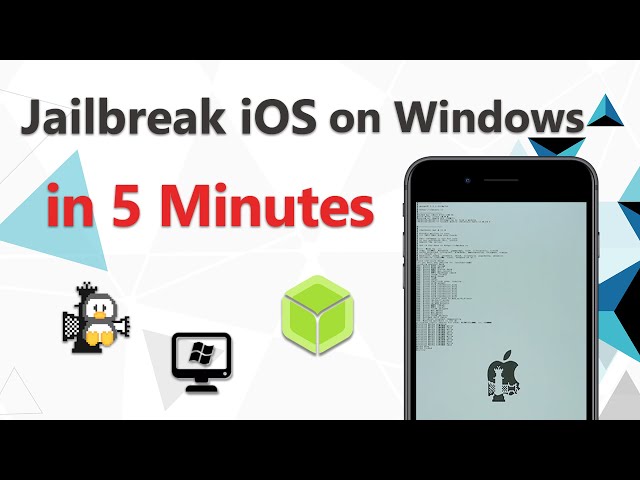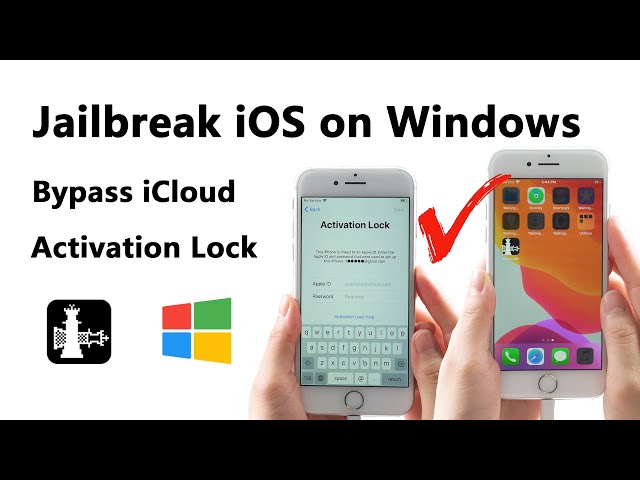Хотите обойти блокировку активации iCloud? Для этого понадобится джейлбрейк. Даже если у вас Windows — не проблема! В этом руководстве мы покажем проверенные способы сделать джейлбрейк iOS на ПК с Windows.
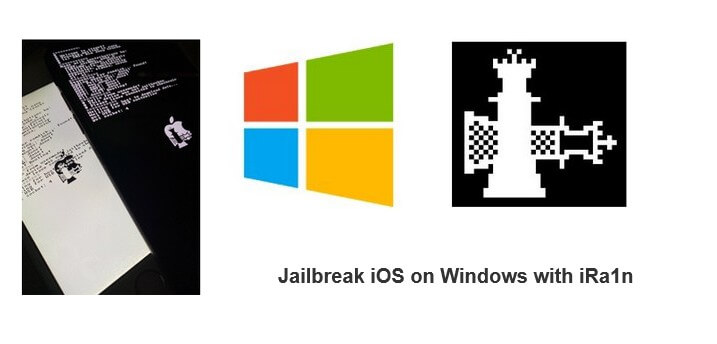
Содержание:
Способ 1: Джейлбрейк через iRa1n
iRa1n — это тот же checkra1n, но для Windows, встроенный в приложение iRemoval PRO 5. Разработчики разрешили его отдельный выпуск под названием iRa1n. Теперь он работает с iOS от 12.0 до 14.8.1.
Пошаговая инструкция
Шаг 1.Нажмите «Загрузить», чтобы получить iRa1n через iBypasser.
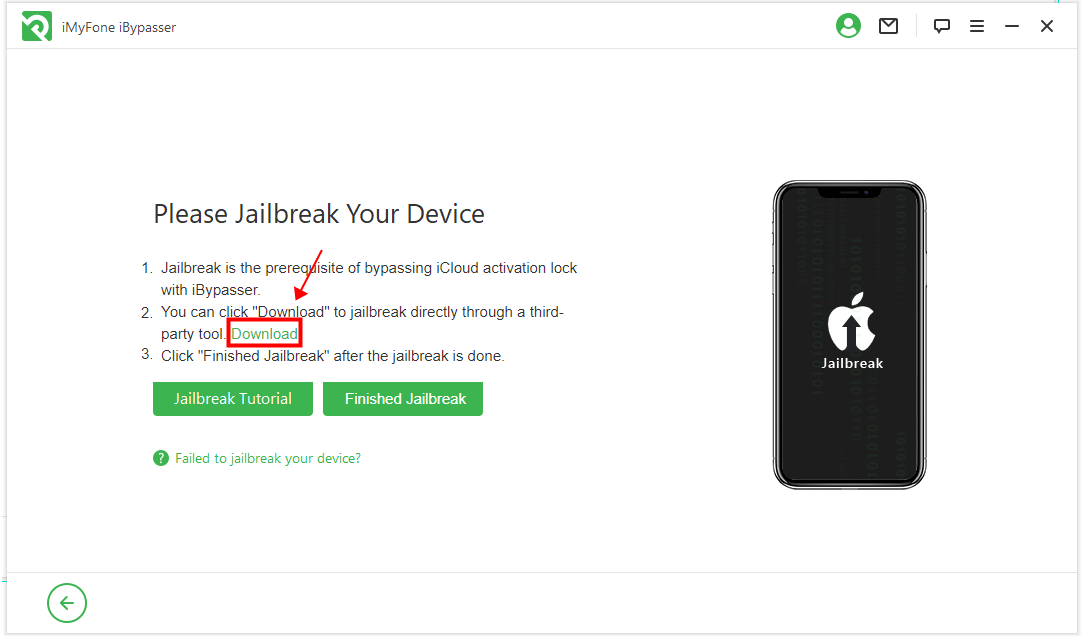
Шаг 2.Запустите файл iRa1n.exe после распаковки.
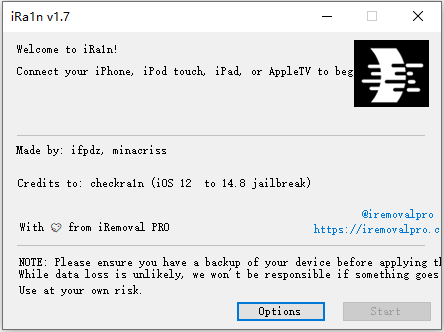
После джейлбрейка запустите iBypasser для Windows и нажмите «Начать обход», чтобы убрать блокировку активации iCloud.
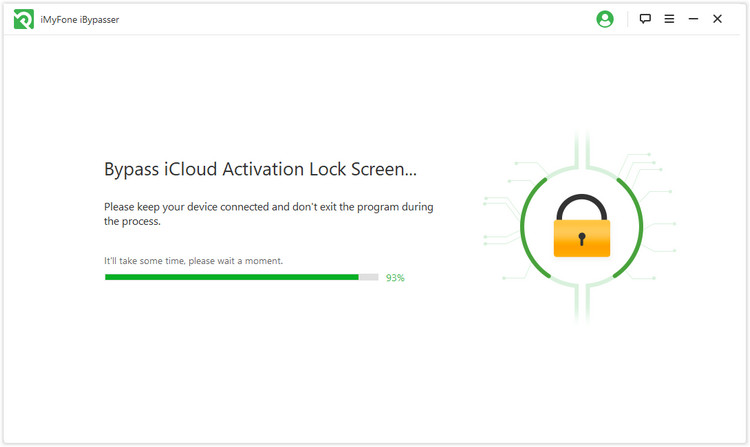
Способ 2: Альтернативные методы
1. Checkn1x — лёгкий способ
Checkn1x — это дистрибутив на базе Linux для взлома iOS-устройств с помощью Checkn1x.
Необходимая подготовка для джейлбрейка устройств iOS на Windows:
- Windows 7 или более поздняя версия, 32 или 64 бит
- USB-флеш-накопитель емкостью 2 ГБ или более
- Загрузите BalenaEtcher для записи USB-флешки
- Загрузить файл Checkn1x iso
Посмотрите видео ниже, чтобы сделать джейлбрейк устройства iOS на Windows за 5 минут:
# Записать USB-флешку
Шаг 1.Сначала загрузите инструмент для зеркальной записи BalenaEthcer
Шаг 2.Загрузите последнюю версию образа инструмента для джейлбрейка, выберите указанную выше версию Checkn1x 1.1.7 для загрузки.
Шаг 3.Откройте BalenaEtcher, нажмите «Прошить из файла» и выберите загруженный образ.
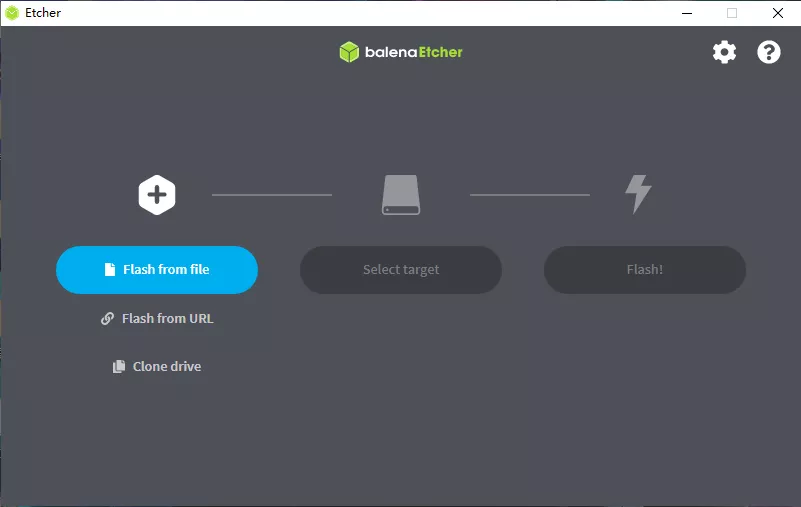
Шаг 4.Выберите подключенный USB-флеш-накопитель. Обратите внимание, что это сотрет все данные на вашем U-диске. Сначала сделайте резервную копию, если необходимо.
Шаг 5.Нажмите «Flash», чтобы начать запись файла образа .iso.
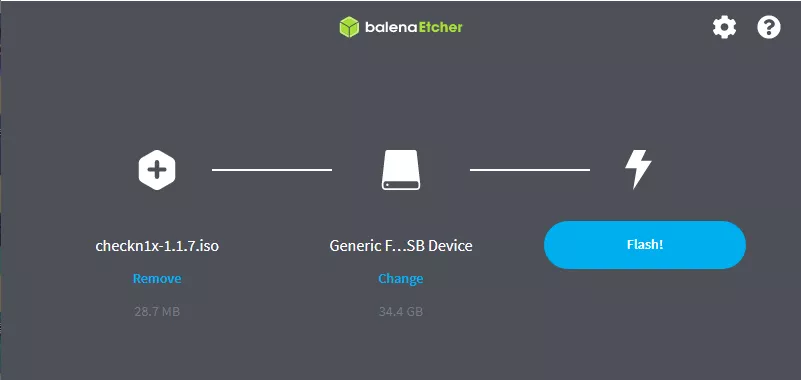
После завершения записи перезагрузите компьютер и выберите загрузку с диска U.
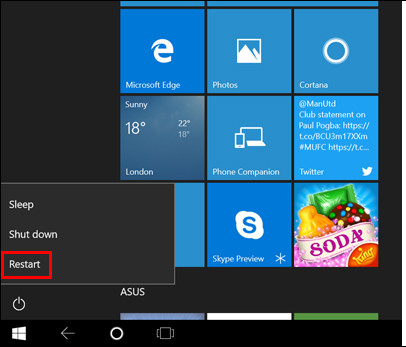
#Перезагрузите компьютер и сделайте джейлбрейк устройства iOS
Шаг 6.Перезагрузите компьютер и нажмите клавишу F12, когда экран потемнеет, но до появления логотипа бренда.

Используйте клавиши со стрелками для навигации и клавишу Enter для выбора. Выберите диск U, который вы использовали в предыдущем сеансе, чтобы начать. Обычно клавиша — F12 , и она может отличаться в зависимости от бренда.
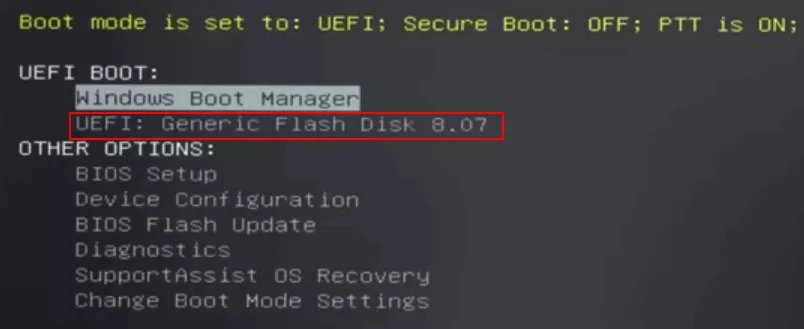
Шаг 7.Нажмите клавиши Alt+F2 , выберите запуск инструмента джейлбрейка Checkra1n (графический интерфейс).
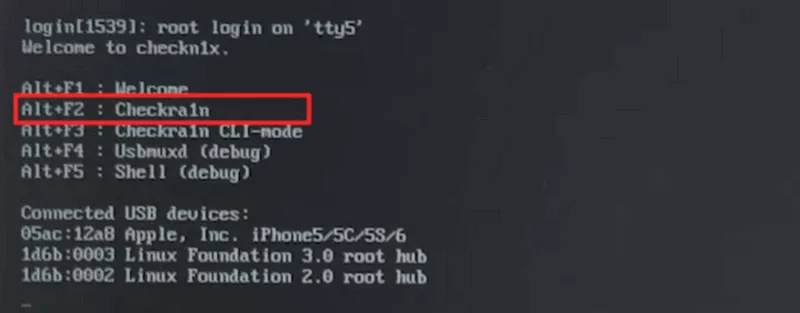
Шаг 8.Checkra1n запустится со следующим стартовым интерфейсом. Используйте клавиши со стрелками для навигации и клавишу Enter для выбора.
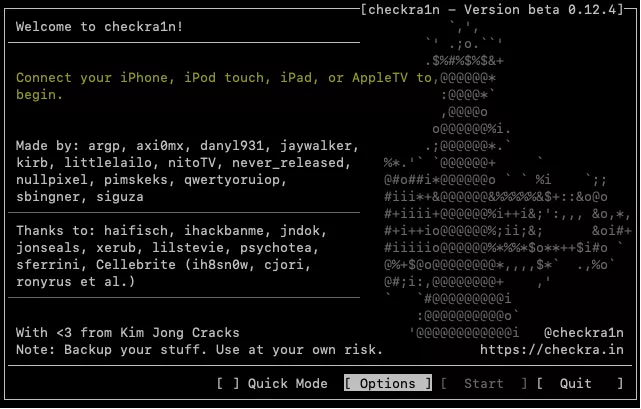
Шаг 9.Нажмите «Параметры». Для iPhone 6s, 6s plus, 7 и 7 plus выберите «Разрешить непроверенные версии iOS/iPadOS/tv OS».
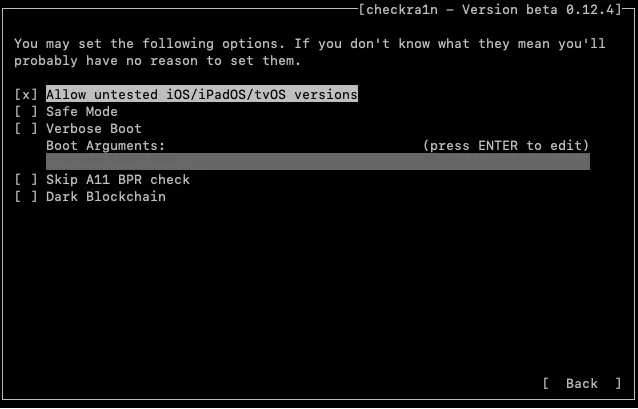
Специальное напоминание: при джейлбрейке iPhone8, 8P, X необходимо отметить галочкой первый пункт «Разрешить непроверенные версии iOS/iPadOS/tv OS» и «Пропустить проверку A11 BPR», а затем вернуться к началу джейлбрейка.
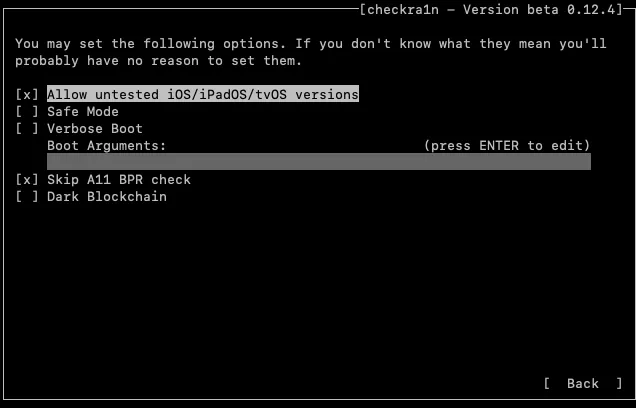
Шаг 10.Ваше устройство автоматически войдет в режим восстановления. Когда оно успешно войдет в режим восстановления, нажмите «Далее» .
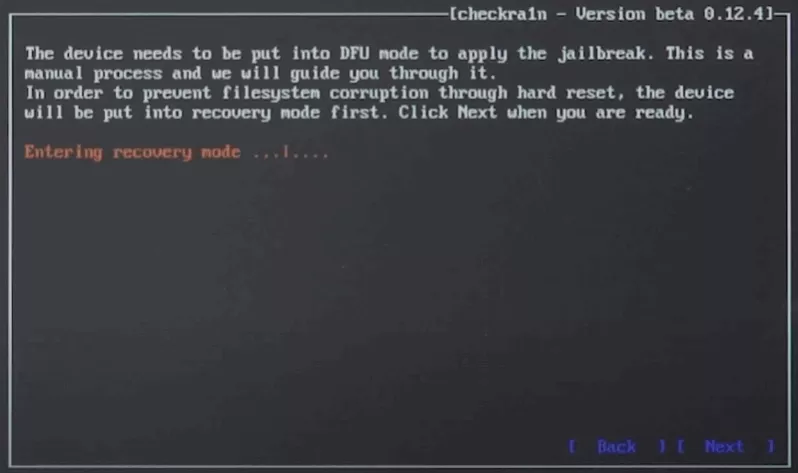
После этого вам нужно вручную перевести устройство в режим DFU. Просто следуйте инструкциям на интерфейсе Checkra1n. Мое устройство — iPhone 8plus с iOS 14.6.
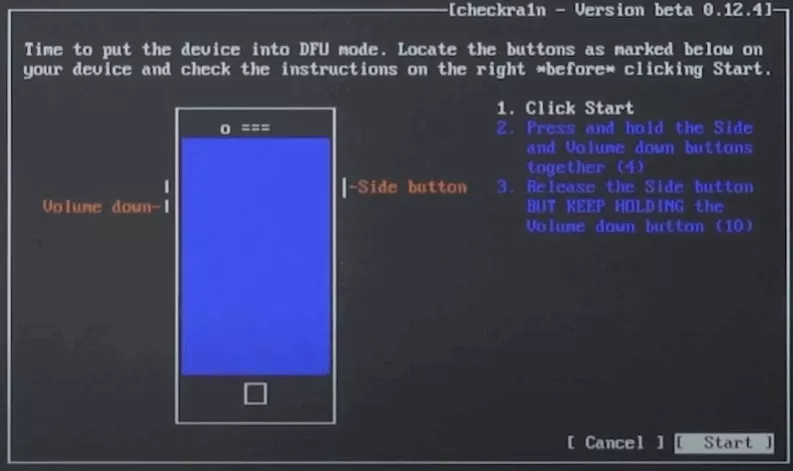
После успешного входа устройства в режим DFU Checkra1n автоматически начнет процедуру джейлврекинга, это может занять некоторое время.
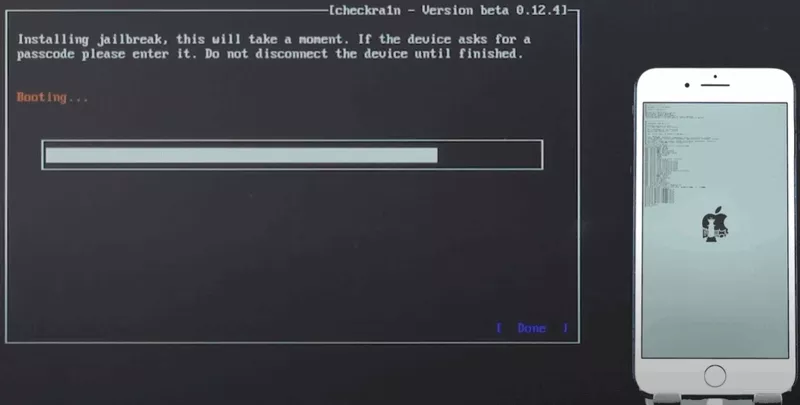
Если на интерфейсе Checkra1n появится текст «All Done» , то джейлбрейк прошел успешно. Вы можете нажать «Ctrl + Alt + Delete», чтобы перезагрузить компьютер и обойти блокировку активации iCloud.
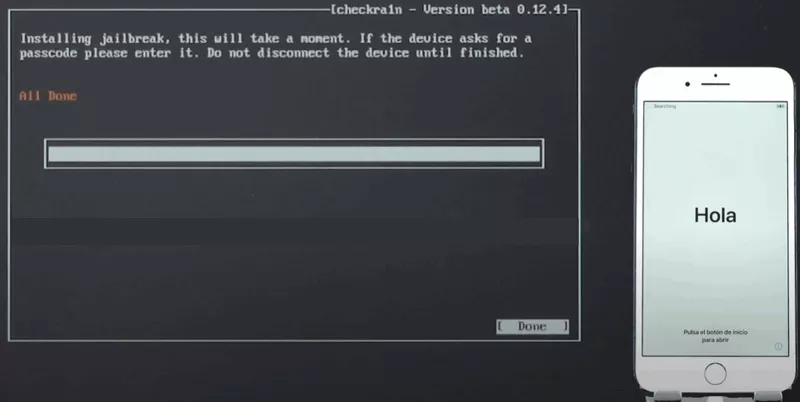
Примечание
Если вышеуказанный метод не позволяет выполнить джейлбрейк или отображается ошибка Lockdown -21, то используйте следующий метод джейлбрейка:
В интерфейсе запуска выберите комбинацию клавиш Alt + F3, чтобы войти в режим джейлбрейка командной строки. В это время вам нужно только затянуть и войти в режим DFU. Инструмент джейлбрейка автоматически выполнит джейлбрейк, и никаких других операций не требуется. Только когда в конце отобразится All done, джейлбрейк будет успешным!
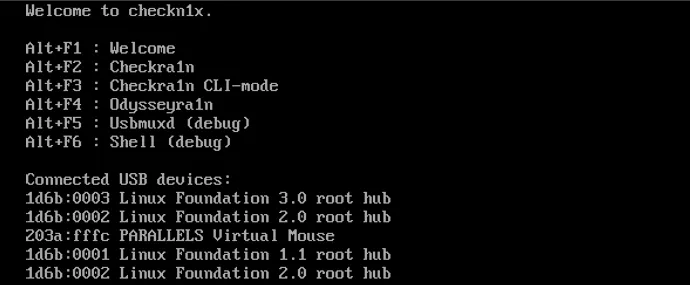
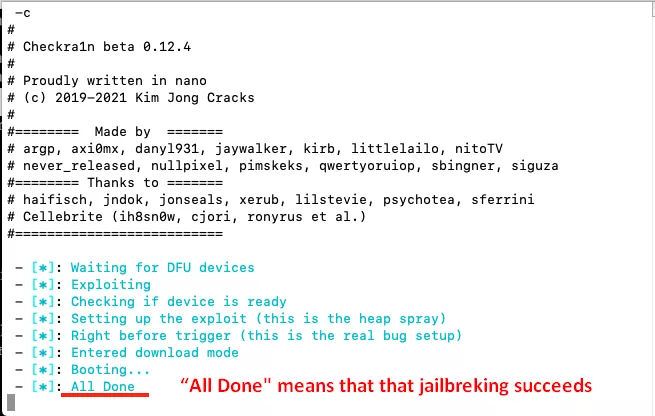
2. Checkra1n — проверенный вариант
Важно знать:
- iOS 14.x: поддерживаемые устройства для джейлбрейка:
- Полная поддержка (чипы A10/A10X): iPhone 6s/6s Plus/7/7 Plus, iPad (2018, 6-е поколение), iPad (2019, 7-е поколение), iPod touch (2019, 7-е поколение).
- Ограниченная поддержка (чипы A11, iOS 14.x): iPhone 8/8 Plus/X (Настройки > Пропустить проверку BPR A11). Внимание: после джейлбрейка на A11 не устанавливайте пароль, Touch ID или Face ID.
- Если у вас есть Mac (macOS 10.13–10.15), рекомендуем использовать его для джейлбрейка iOS.
- Джейлбрейк iPhone 5S этим способом невозможен. Владельцам iPhone 5S следует использовать Mac.
Посмотрите видео здесь, чтобы быстро узнать, как сделать джейлбрейк iOS на Windows с помощью Checkra1n:
Подготовка к джейлбрейку iOS на Windows
Необходимая подготовка для джейлбрейка устройств iOS на Windows:
- Windows 7 или более поздняя версия, 32 или 64 бит
- USB-флеш-накопитель емкостью 2 ГБ или более
- Загрузить файл ubuntu.iso
- Загрузите rufus.exe для создания USB-накопителя для Ubuntu
- Загрузите файл checkra1n-x86_64 для джейлбрейка iOS в Ubuntu
Подробные шаги по джейлбрейку iOS на Windows
# Создание USB-флеш-накопителя Ubuntu
Шаг 1.Вставьте USB-флешку.
Шаг 2.Загрузите исполняемый файл Rufus и запустите его — установка не требуется. После загрузки приложение готово к использованию.
Шаг 3.Нажмите кнопку «Выбрать» и найдите загруженный вами образ Ubuntu. После выбора в списке загрузки появится файл «ubuntu-20.04.1-desktop-amd64.iso». Оставьте остальные параметры по умолчанию и нажмите «Запустить».
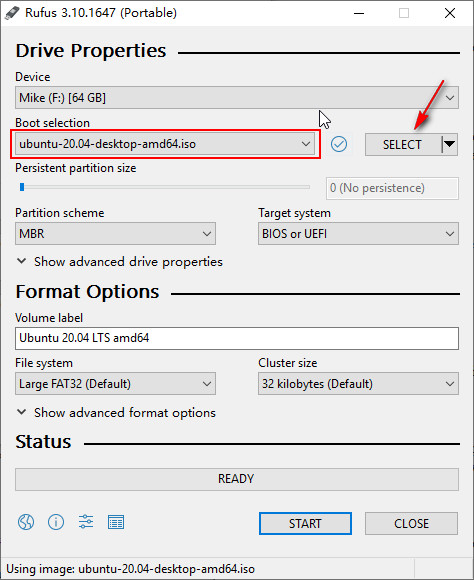
Шаг 4.Rufus покажет предупреждение о том, что все данные на вашем USB-накопителе будут уничтожены. При необходимости сделайте резервную копию файлов USB-накопителя и нажмите «ОК». После обнаружения образа ISOHybrid выберите рекомендуемый вариант и нажмите «ОК».
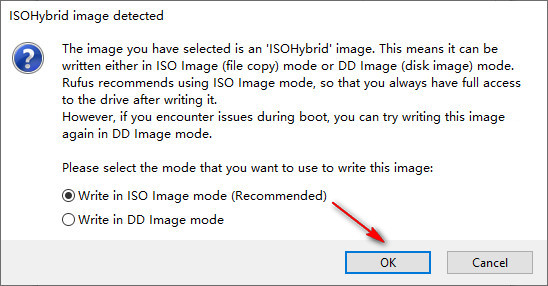
Подождите 2–3 минуты, пока Rufus создает USB-флешку с Ubuntu.
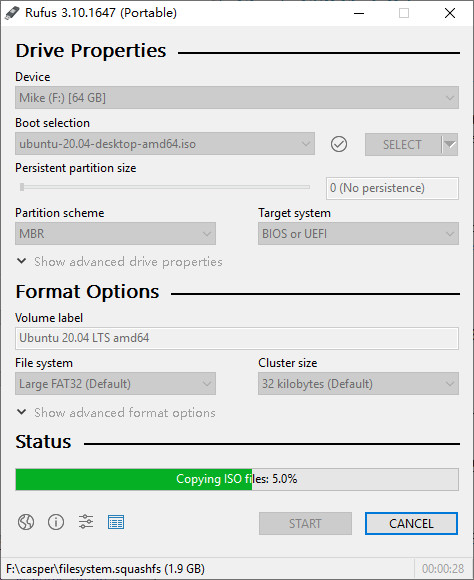
Нажмите «Закрыть» после завершения процесса.
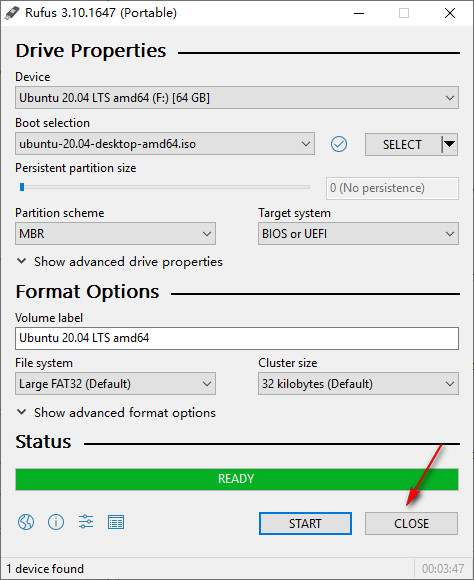
Примечание
Пожалуйста, повторно подключите USB-флешку после создания диска Ubuntu на случай, если она перестанет распознаваться.
# Загрузка Ubuntu на Windows
Шаг 5.Перейдите в «Windows» > «Перезагрузка», чтобы перезагрузить компьютер.
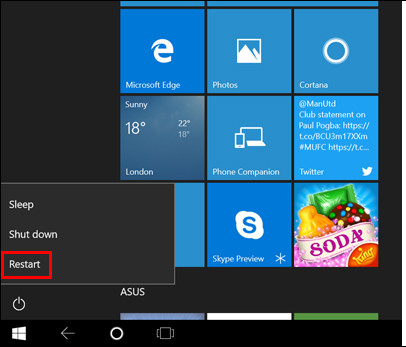
Нажмите клавишу быстрого доступа F12, когда компьютер включен и до загрузки операционной системы. Здесь мой компьютер — Dell.
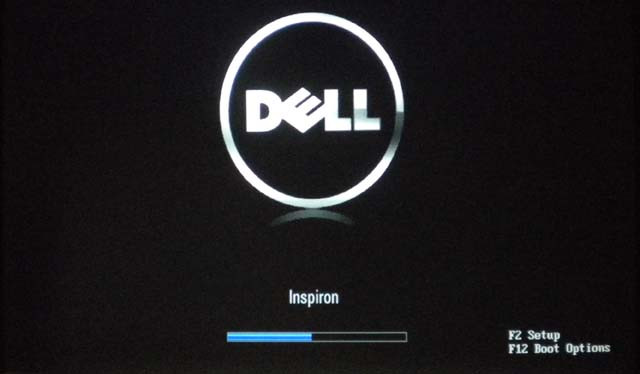
Примечание
Для большинства марок компьютеров сочетание клавиш для запуска BIOS — F12. Если F12 не работает, вам нужно найти правильную клавишу, которая соответствует вашей марке.
Появится окно управления BIOS вашего компьютера. В окне BIOS вам нужно выбрать только что созданный вами USB-флеш-накопитель Ubuntu. Используйте клавиши со стрелками на клавиатуре, чтобы выбрать нужную опцию, а затем нажмите « Enter ».
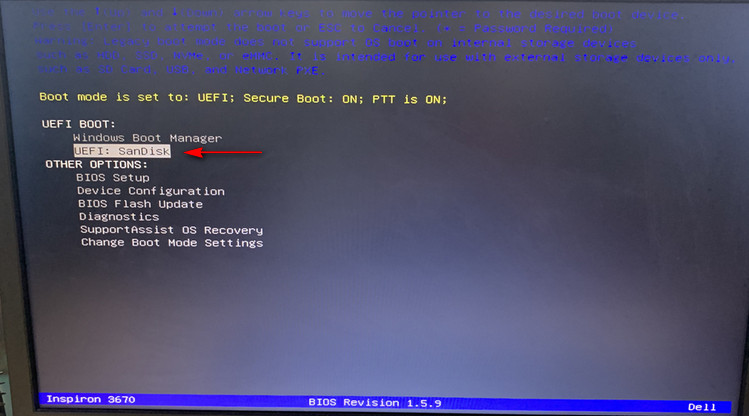
Шаг 6.Вы увидите загрузку системы Ubuntu, как показано ниже. Все проверки файловой системы Ubuntu находятся в процессе выполнения.
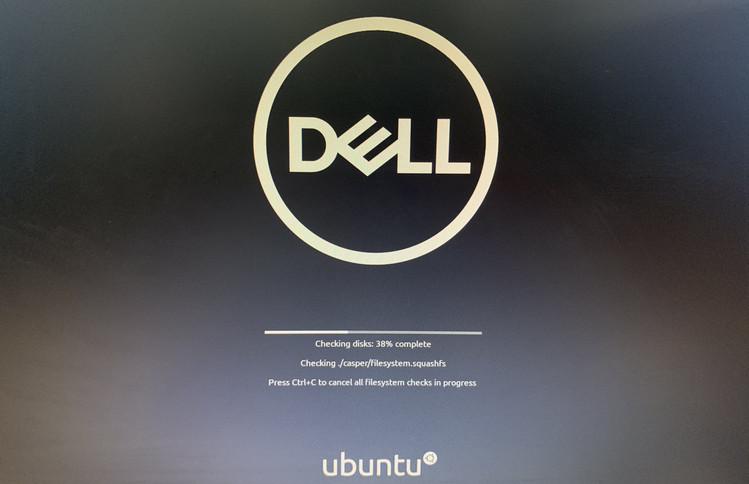
Выберите первый вариант «*Ubuntu» для загрузки выбранной ОС Ubuntu.
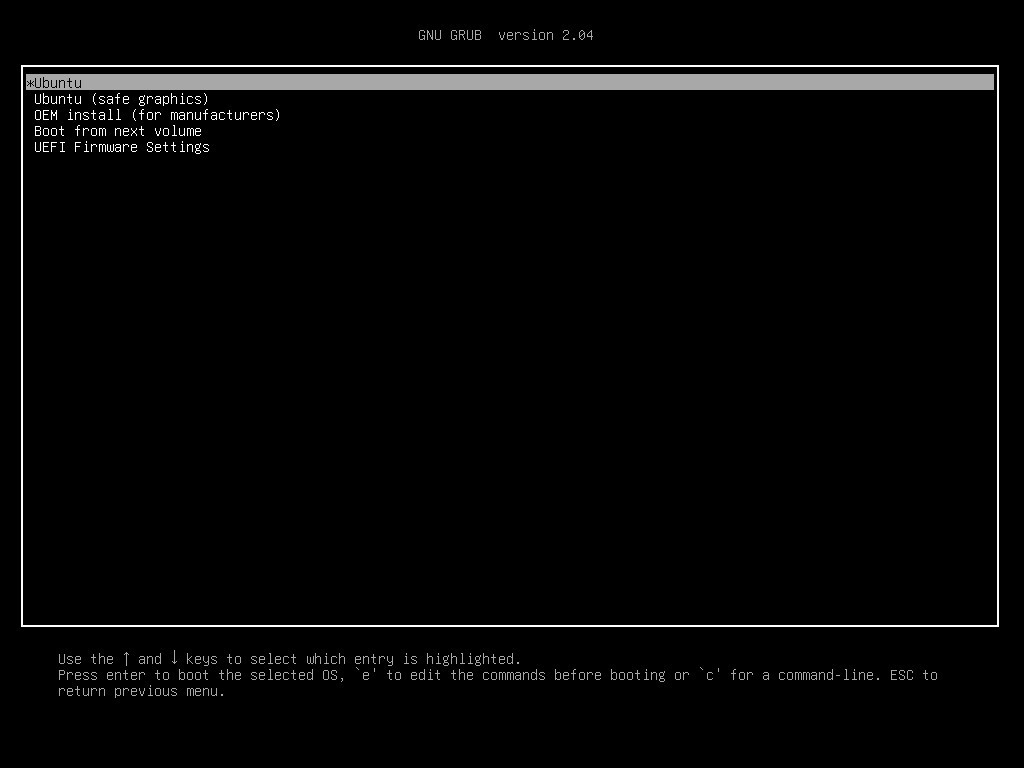
Шаг 7.После завершения загрузки выберите «Попробовать Ubuntu», чтобы запустить Ubuntu с флеш-накопителя.
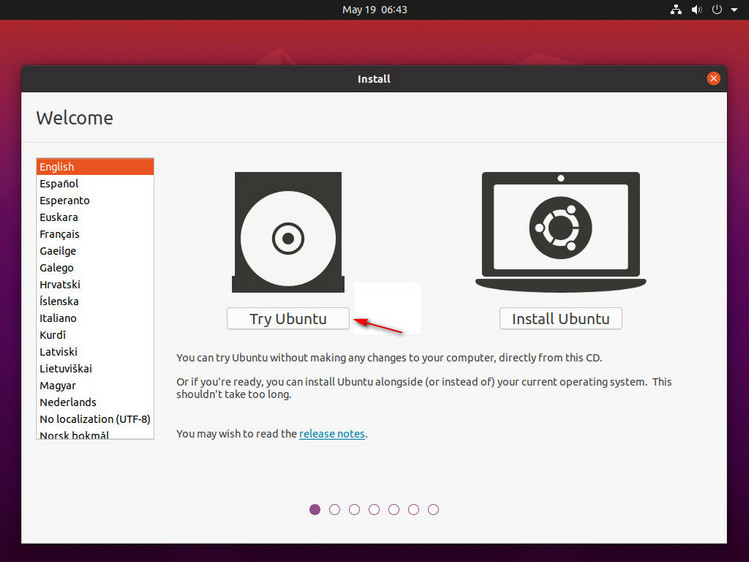
Теперь вы вошли в систему Ubuntu. Оставьте свой iPhone/iPad/iPod touch подключенным к компьютеру, и вы увидите его на рабочем столе.
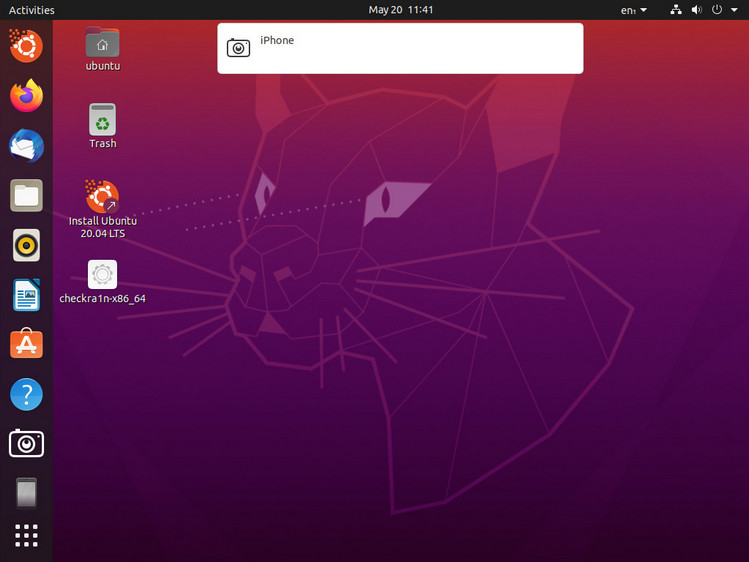
# Джейлбрейк iOS-устройства
Шаг 8.Найдите файл инструмента джейлбрейка "checkra1n-x86_64", который вы скачали ранее. Если вы не скачали файл до перезагрузки компьютера, вы можете скачать его сейчас через браузер. Чтобы открыть инструмент джейлбрейка Checkra1n, вам нужно будет использовать Терминал.
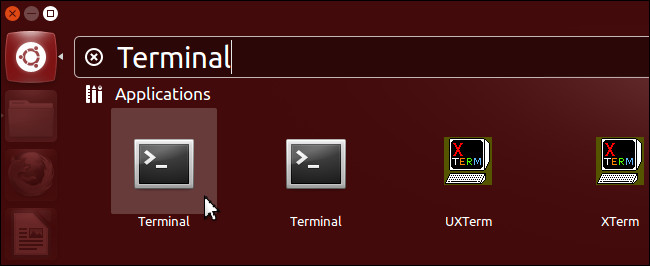
Откройте Терминал, введите коды в Терминал последовательно ( вы можете скопировать коды прямо в цитатах ):
- введите «chmod +x» (перед знаком «плюс» и после «x» должен быть пробел), перетащите файл «checkra1n-x86_64» в окно Терминала и нажмите клавишу «Enter».
- введите «sudo» (после sudo есть пробел) и снова перетащите файл «checkra1n-x86_64» в окно Терминала, затем нажмите клавишу «Enter».
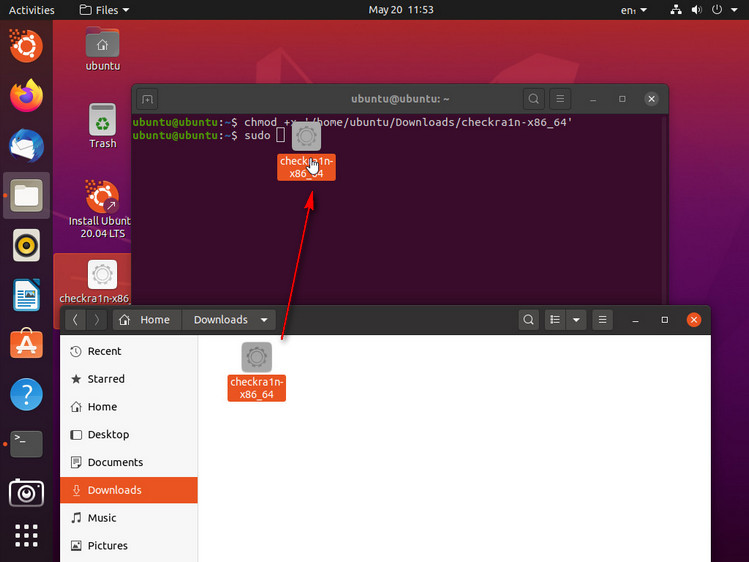
Примечание
Если файл Checkra1n не может быть перетащен в Терминал, скопируйте и вставьте его на рабочий стол. Щелкните правой кнопкой мыши файл и выберите « Показать в файлах », а затем перетащите его снова.
Если коды были введены правильно на предыдущем шаге, Checkra1n запустится и появится следующий экран:
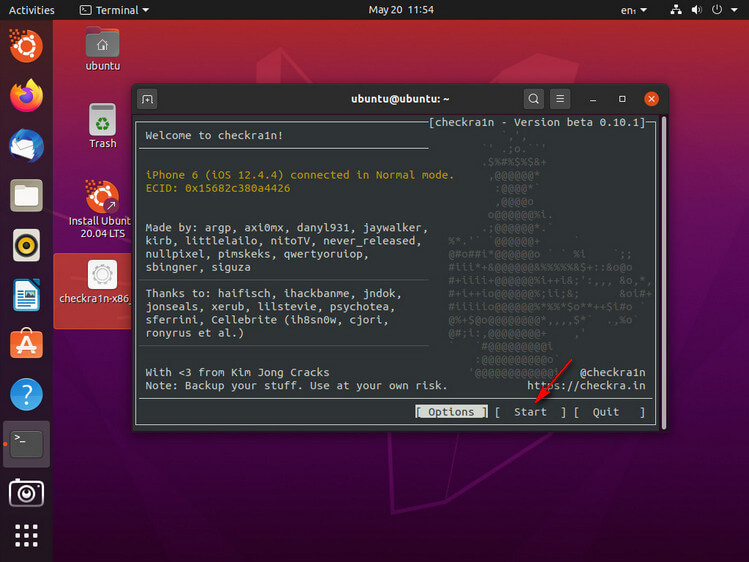
Шаг 9.Для джейлбрейка вашего устройства iOS приложению Checkra1n необходимо, чтобы ваше устройство находилось в режиме восстановления.
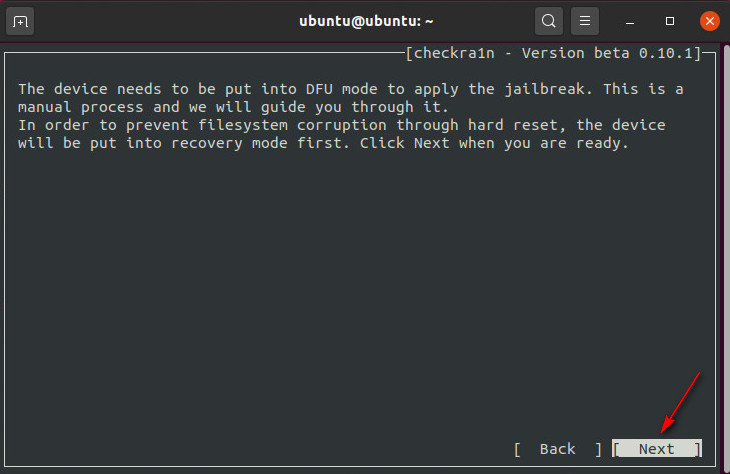
Нажмите «Далее», и Checkra1n поможет вашему устройству iOS автоматически перейти в режим восстановления.
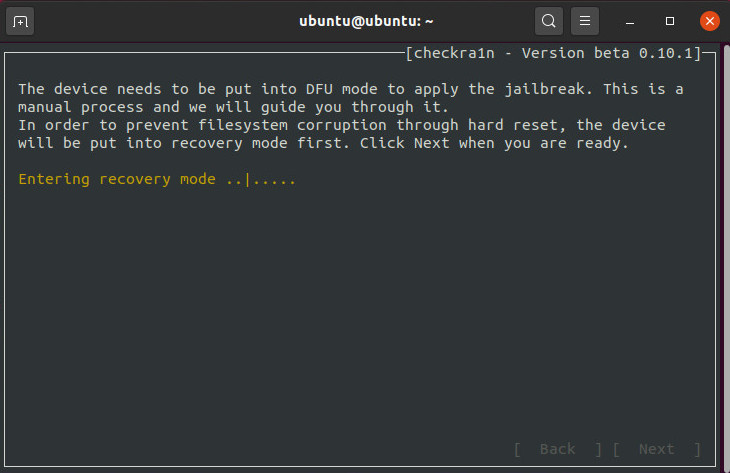
Нажмите «Пуск» и следуйте инструкциям на Checkra1n, чтобы перевести ваше iOS-устройство в режим DFU.
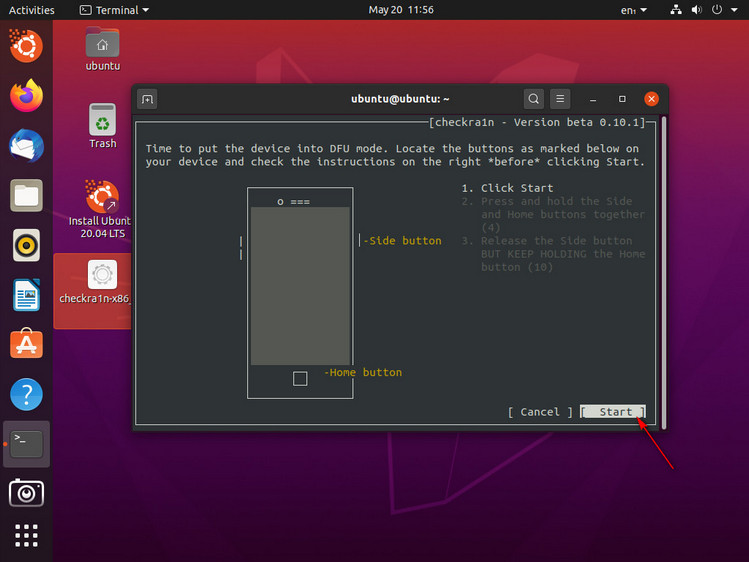
После успешного входа в режим DFU Checkra1n немедленно начнет установку джейлбрейка. Нажмите «Готово», когда процесс джейлбрейка завершится.
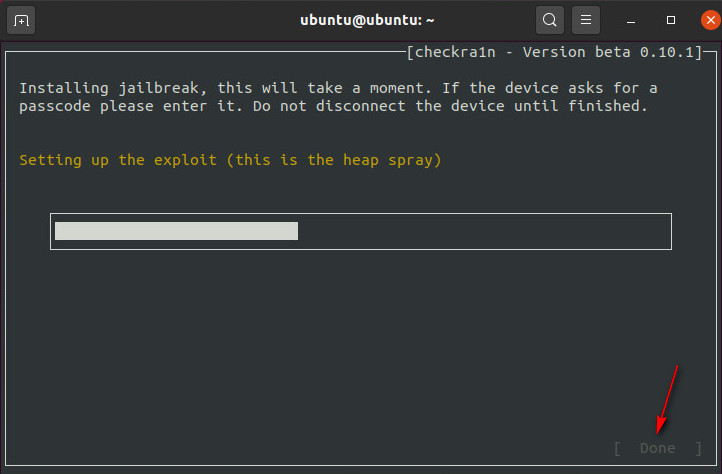
Шаг 10.После успешного джейлбрейка выйдите из Ubuntu и перезагрузите компьютер. Перейдите в верхний правый угол, нажмите «Power» > «Power Off» > «Restart».
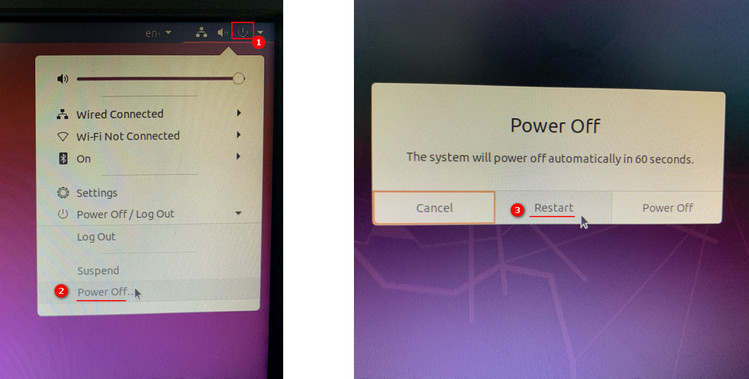
Вручную отсоедините USB-накопитель от USB-порта компьютера и нажмите «Enter».
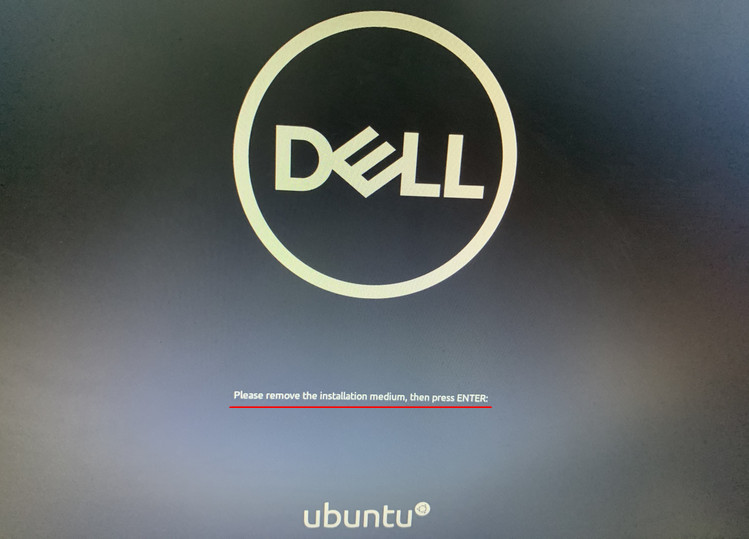
После перезагрузки ваш компьютер автоматически войдет в операционную систему Windows. Запустите версию iBypasser для Windows и нажмите «Начать обход», чтобы завершить обход экрана блокировки активации iCloud.
Часто задаваемые вопросы по Checkn1x и Checkra1n
В1. Что делать, если кнопка «Пуск» Checkra1n серая?
Если на вашем устройстве установлены версии, которые не были протестированы Checkra1n, кнопка «Пуск» на Checkra1n будет серой. Вам нужно нажать «Параметры» и выбрать «Разрешить непроверенные версии iOS/iPadOS/tvOS», а затем нажать «Назад», после чего кнопка «Пуск» станет доступной.
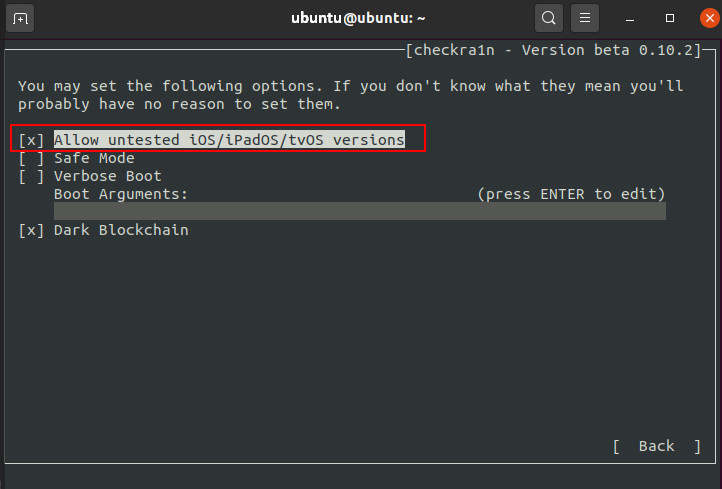
В2. Что делать, если джейлбрейк зависает на этапе «Прямо перед запуском»?
Если Chcekra1n зависает на экране «Прямо перед триггером (это реальная настройка ошибки)», попробуйте следующие решения, чтобы исправить это:
- используйте другой USB-накопитель и повторите шаги руководства.
- перепрошейте свое устройство iOS и перезагрузите компьютер, чтобы повторить попытку.
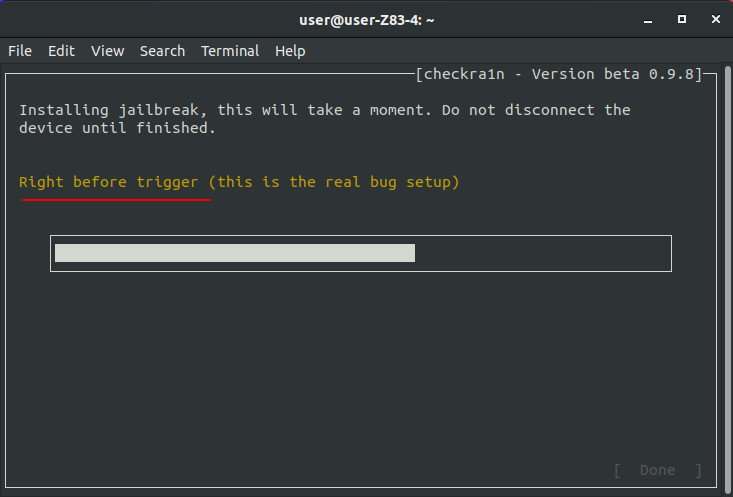
В3. Что делать, если джейлбрейк не удался?
Если джейлбрейк не удался, подключите устройство к USB-порту на задней панели компьютера и попробуйте выполнить джейлбрейк еще раз. Обычно USB-порт на задней панели компьютера — это порт 2.0, который имеет лучшую совместимость, чем версия 3.0 на передней панели.
В4. Как устранить ошибку -20 при джейлбрейке iPad на iOS 14.5 и 14.6?
Для моделей iPad Pro 12,9 дюйма и iPad mini4 при джейлбрейке iOS14.5, 14.5.1 и 14.6 появится ошибка -20, которая приведет к окончательному сбою джейлбрейка (как показано выше). Причина в том, что некоторые новые версии, такие как 14.5 и инструмент джейлбрейка checkra1n, имеют проблемы с ядром драйвера, что приводит к сбою корректной загрузки системы на последнем этапе. Вот метод, который может успешно решить эту проблему.
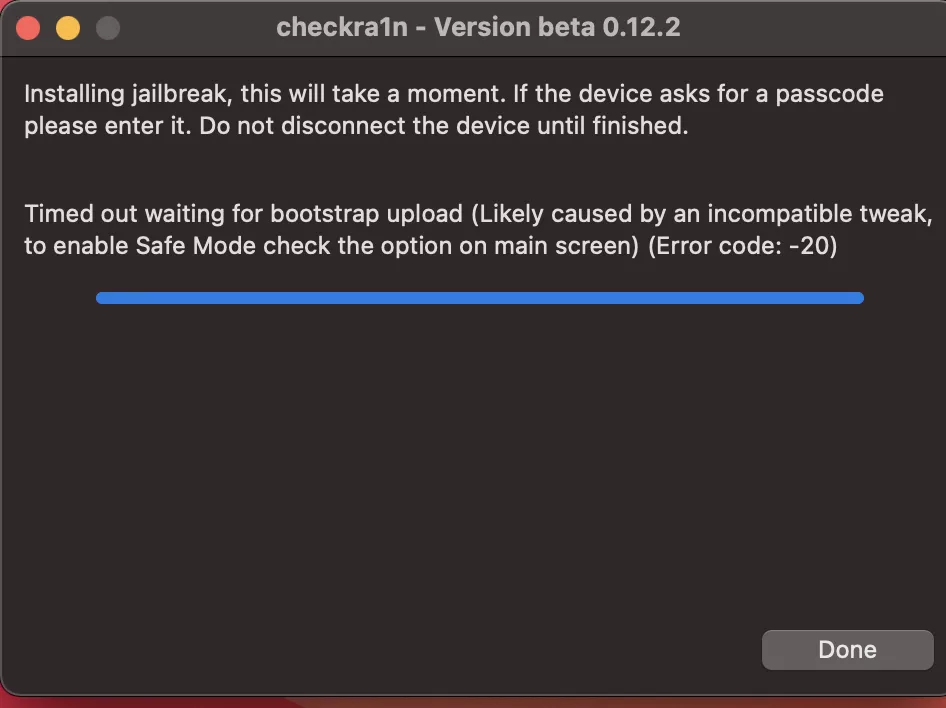
Инструменты, которые вам понадобятся:
Шаг 1.Загрузите инструмент и файл, указанные выше.
Шаг 2.Перетащите Checkra1n 0.12.4 на рабочий стол. Щелкните правой кнопкой мыши по файлу и выберите «Показать содержимое пакета», чтобы найти файл Checkra1n.
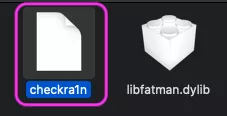
Шаг 3.Откройте Терминал, который можно найти в Приложениях > Утилиты, а затем перетащите файл Checkra1n в окно Терминала.
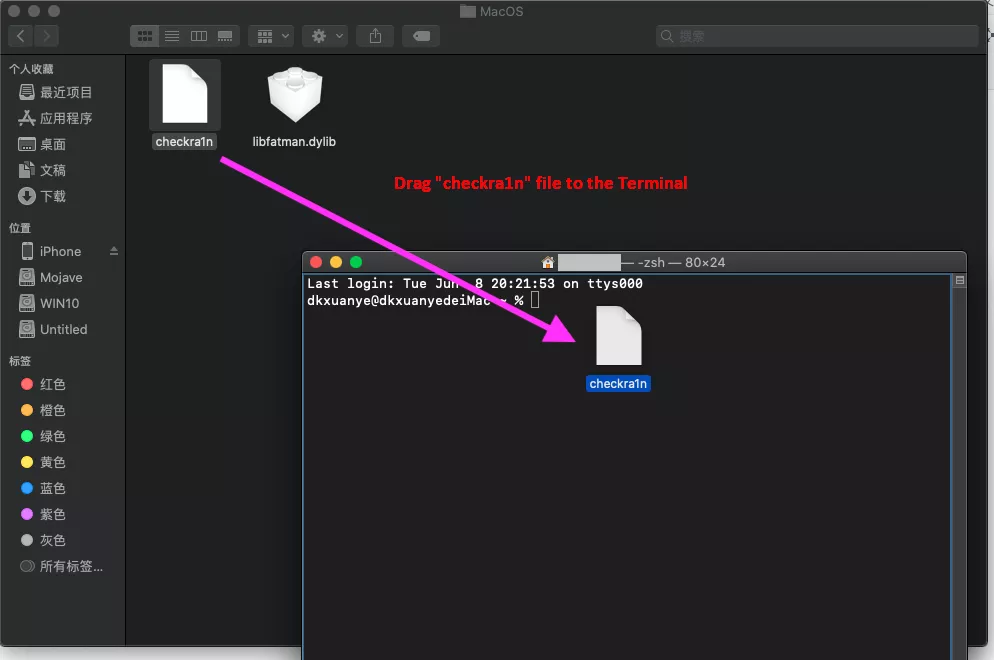
Шаг 4.Введите "-k" (до и после -k есть пробел). Перетащите файл PongoConsolidated.bin в окно терминала.
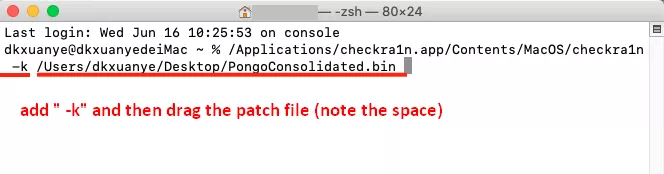
Шаг 5.Нажмите «Enter» на клавиатуре, и запустится Checkra1n GUI. Теперь вы можете выполнить обычные шаги по джейлбрейку для джейлбрейка вашего устройства. Если вы тестировали другие устройства с ошибкой -20, пожалуйста, дайте мне знать в комментариях.
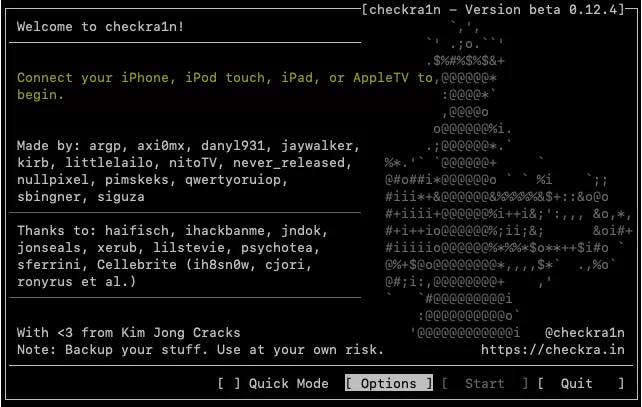
Примечание
Шаг 3.Подключите устройство к компьютеру и разблокируйте экран. Нажмите «Доверять», чтобы компьютер распознал ваше устройство.
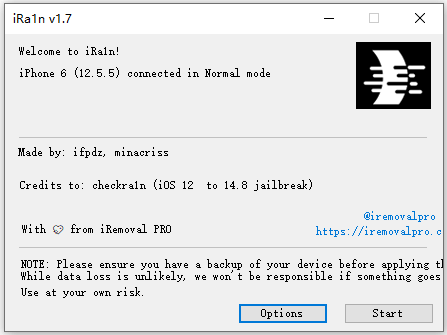
Примечание
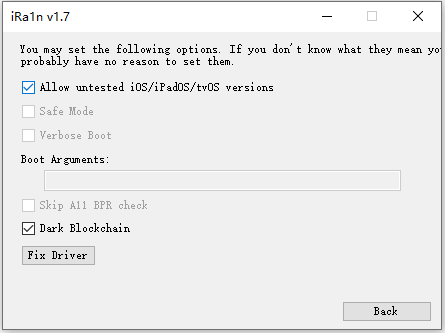
Шаг 4.Затем нажмите «Пуск», чтобы сделать джейлбрейк вашего устройства. Следуйте инструкциям на экране, чтобы перевести ваше устройство в режим DFU.
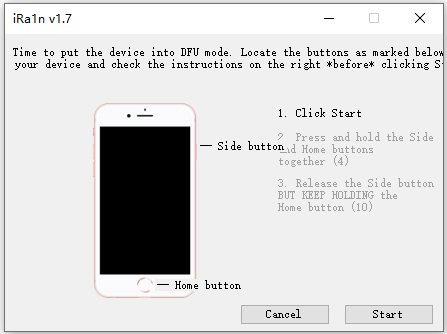
Шаг 5.iRa1n автоматически начнет джейлбрейк. Пожалуйста, дождитесь окончания процесса.
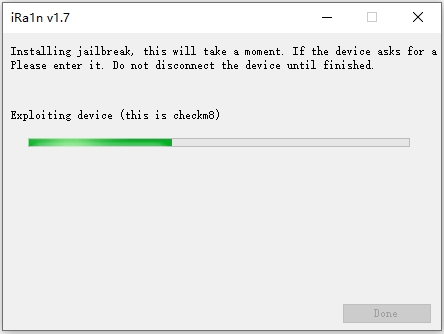
Шаг 6.Через некоторое время ваше устройство будет успешно взломано. Если вам не удалось сделать джейлбрейк, попробуйте выполнить следующие шаги еще раз.
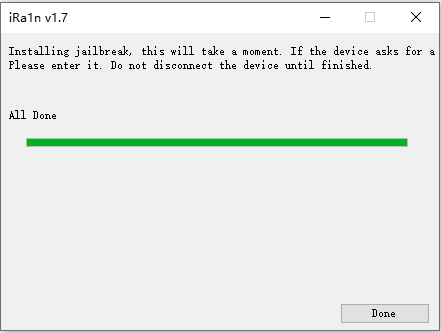
Часто задаваемые вопросы по iRa1n
В1. Если программа запрашивает обновление, как мне использовать инструмент для джейлбрейка в обычном режиме?
Вы можете нажать «ОК» и перейти на сайт инструмента джейлбрейка, чтобы загрузить последний пакет. После распаковки ZIP-пакета перейдите в папку «ref» и найдите папку «ira1n». Затем вы можете запустить iRa1n.exe, чтобы использовать инструмент джейлбрейка обычным образом в папке ira1n.
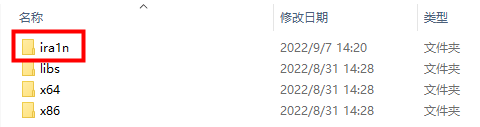
В2. Что делать, если я не могу запустить программу джейлбрейка?
Инструменту джейлбрейка потребуется некоторое время для запуска, поэтому будьте терпеливы и подождите 1–2 минуты. Если он все еще не запускается нормально, это может быть вызвано слишком большим объемом памяти для запуска. Вы можете правильно отключить текущие запущенные программы и повторить попытку. Пользователям Windows 10 рекомендуется использовать «Администратор» для запуска программы.
Домой > Обход блокировки активации > Как сделать джейлбрейк устройств iOS на Windows

 2025/04/22 16:03
2025/04/22 16:03